软件产品

政企采购
软件产品

政企采购
想象一下,您正在整理一份重要的文件,想要将其中的注释和批注导出成PDF格式保存。这时候,一个方便快捷的“导出pdf注释”工具就能派上用场了!随着科技的不断进步,我们可以轻松实现这一操作,省去繁琐的手动复制粘贴步骤,让您的工作效率大大提升。让我们一起探索如何利用这项便捷的功能,让繁琐的工作变得更加简单和高效吧!
如果您对软件/工具使用教程有任何疑问,可咨询问客服:s.xlb-growth.com/0UNR1?e=QsjC6j9p(黏贴链接至微信打开),提供免费的教程指导服务。
为了模拟纸质文件的使用体验,大多数PDF阅读器都提供了各种注释功能,帮助我们更方便地对文件进行标记。想了解如何使用PDF文本注释框吗?其实,使用PDF文本注释框非常简单,让我们一起来操作吧!

首先,打开您想要编辑的PDF文件。接下来,您可以开始对文件进行操作。
安装完福昕pdf阅读器后,点击图标启动软件。接着,在页面顶部找到“文件”选项,选择“打开”,然后选择需要查看的PDF文件进行打开。
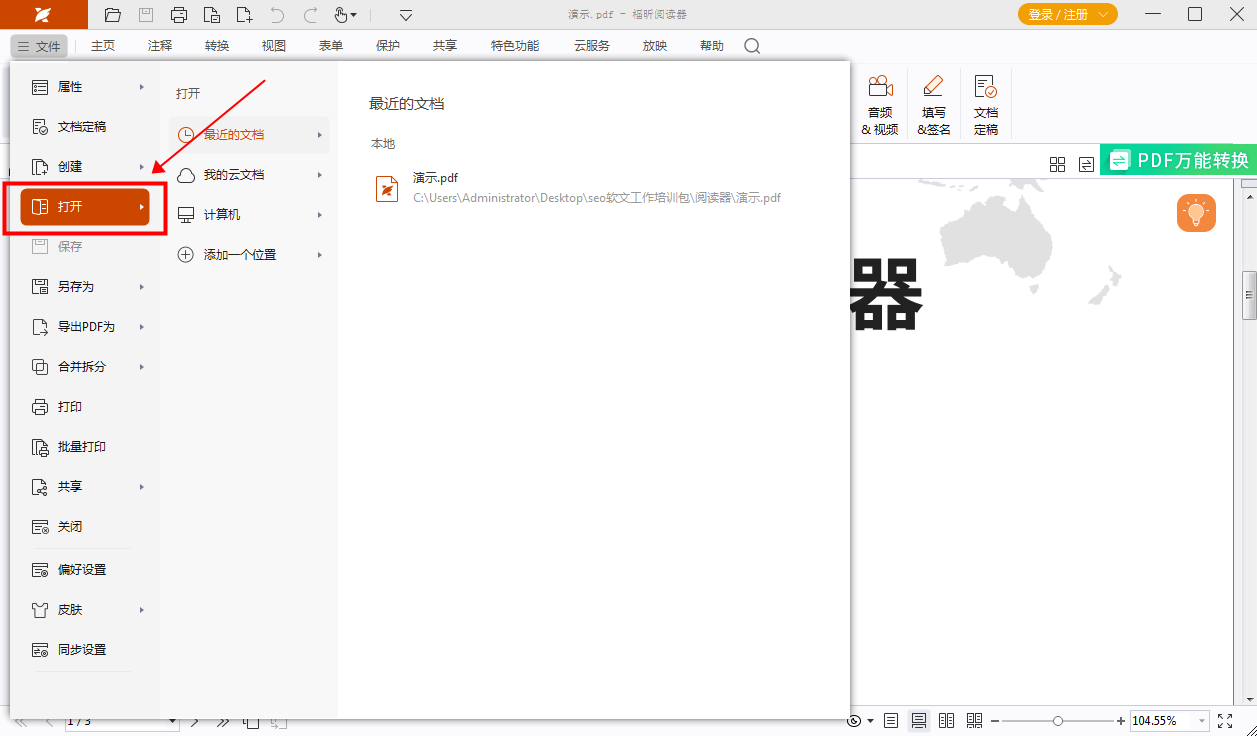
第二步:首先在“注释”栏中定位并选择“注释框”工具。
在“注释”栏中,首先点击找到“注释框”工具,然后进行后续操作。
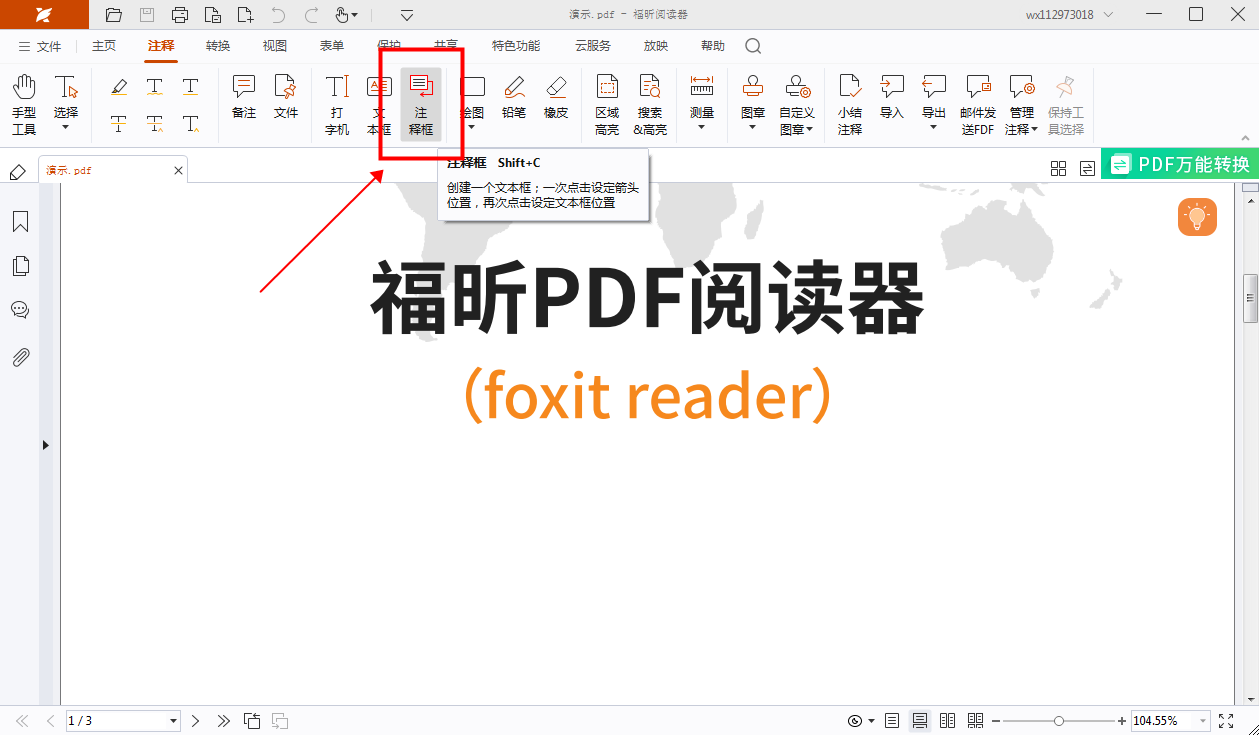
第三步:配置注释选项。在这一步,您需要对注释参数进行设置,以确保文档中的注释内容能够清晰明了地展示给读者。通过正确配置注释参数,可以提高文档的可读性和易理解性,让读者更加方便地阅读和理解文档内容。
在添加了文件中的注释框之后,我们就可以对注释参数进行自定义设置。
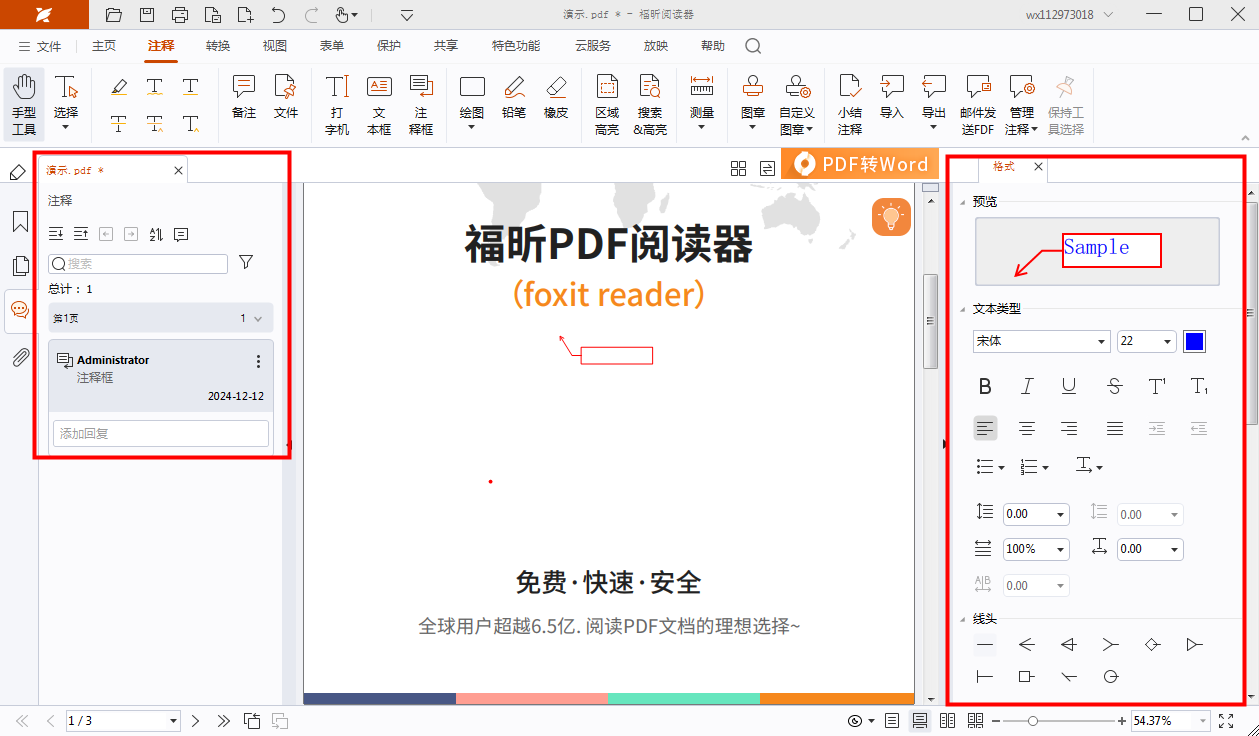
想要给PDF文件添加文字时,有两种选择。一种是直接编辑PDF文件内容以添加文字信息,另一种是通过在PDF文件中插入文字注释框来增加文字信息。大家可以根据自己的需求选择使用哪种方法。

首先,您需要点击打开要处理的文件。
首先,我们要找到福昕PDF编辑器的下载渠道,并进行下载和安装。安装完成后,在桌面上找到需要进行PDF注释的文件,右键点击并选择“打开”。
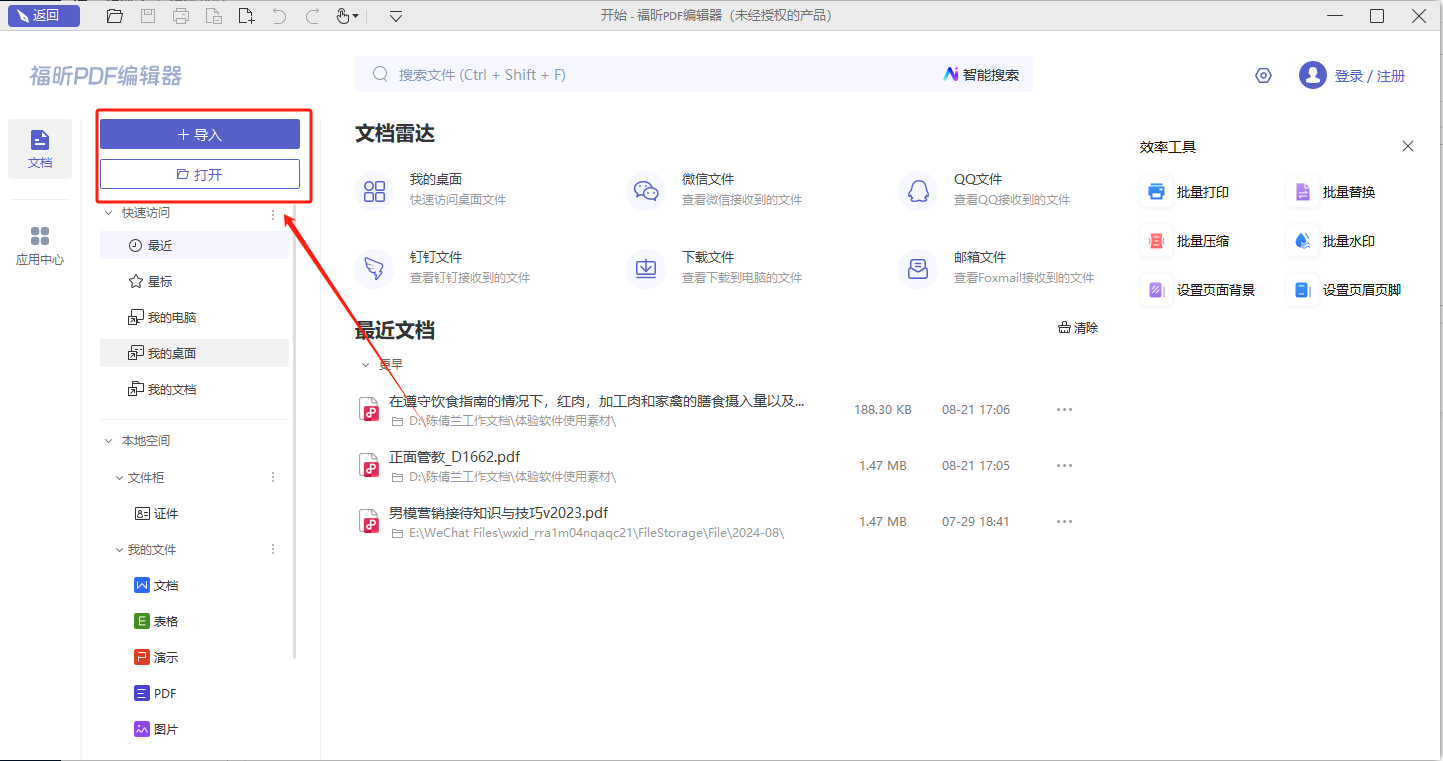
点击“注释”选项。
在“注释”栏下提供了六种不同的注释方式供选择,用户可以根据需求进行设置。同时,在右侧的格式栏中,还可以选择高亮类型,并调整颜色、不透明度等参数。希望这些功能可以帮助您更方便地进行编辑和标注。
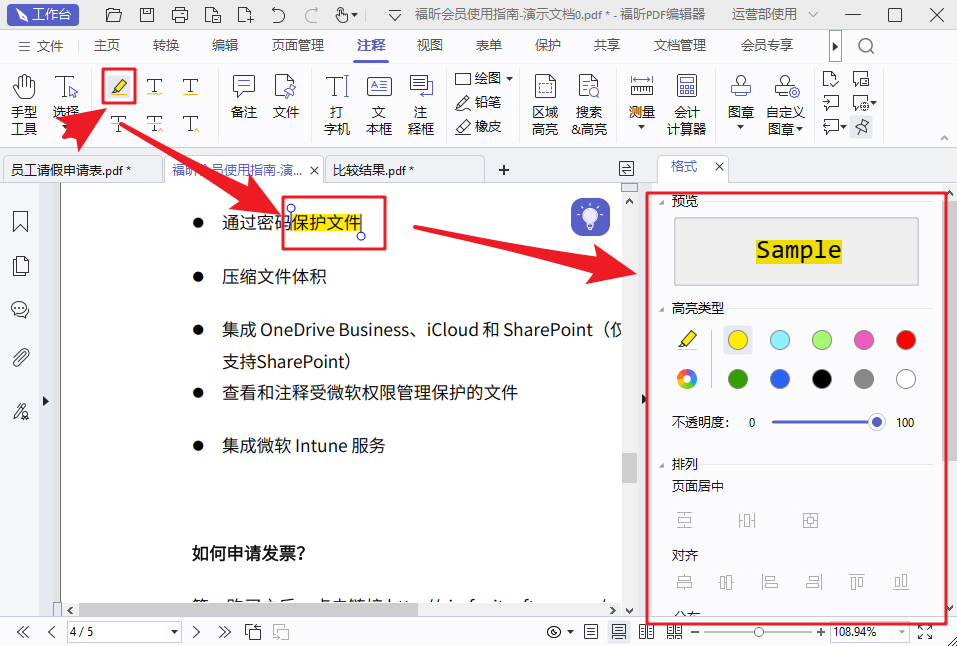
第三个步骤是将文件保存。在您完成编辑或创建文件后,务必保存文件以确保您的工作得以保留。点击文件菜单中的“保存”选项,选择您希望保存文件的位置和文件名,然后点击“确定”。记得定期保存文件以避免丢失数据。
小伙伴们可以利用注释框来添加注释文本框,非常方便。在添加完想要的注释之后,别忘了保存文件哦。希望这个功能能对你们有所帮助。
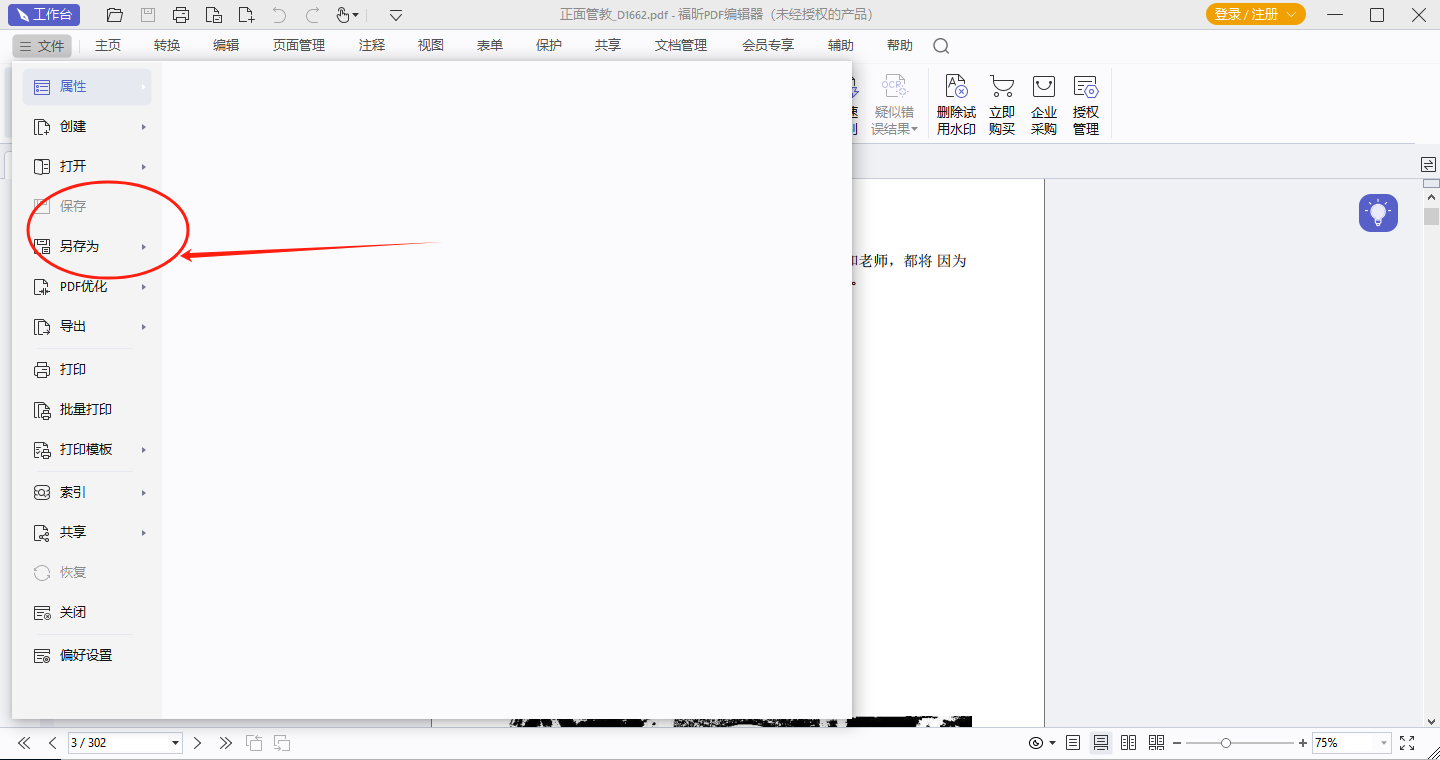
使用PDF注释框添加文字信息可以确保文件内容的完整性,同时也更便于后续修改和调整,不会影响原始文件内容。现在让我们一起看看如何有效地操作添加PDF注释框。这份PDF文件添加注释框的操作教程将分享给大家。

首先,您需要点击打开要处理的文件。
首先,我们需要找到福昕PDF编辑器的下载链接,下载并安装软件。接着,在桌面上双击打开软件,然后选择要进行PDF注释的文件进行编辑。
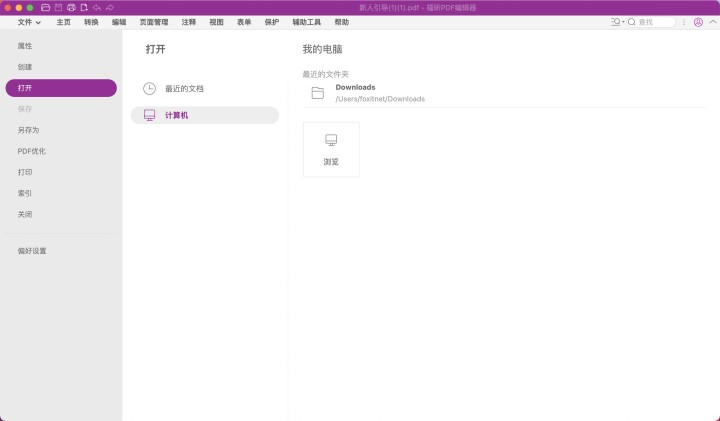
在第二步操作时,请点击“注释”栏。这个步骤很重要,因为在这一步中你可以查看并编辑相关的注释信息。记得要仔细阅读每一个注释,确保信息的准确性。
在页面的“注释”栏下提供了六种不同的注释方式供选择,用户可以根据自己的需求进行设置。同时,在右侧的格式栏中还可以选择高亮的类型,并对颜色、透明度等进行调整。这样就可以根据个人喜好和需求来定制注释的样式,使其更加符合用户的使用习惯。
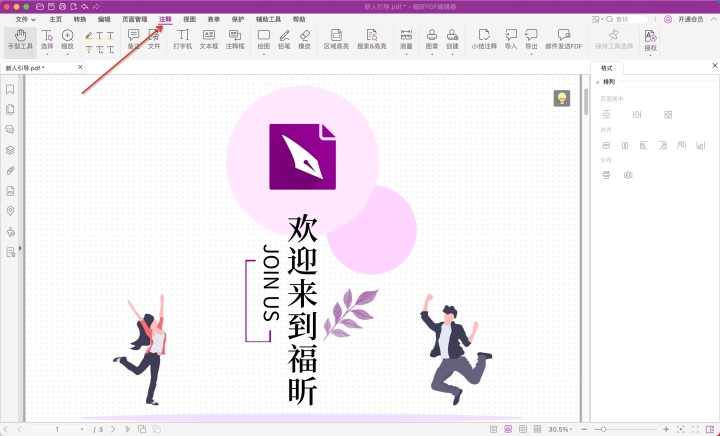
在进行注释之前,我们需要选择要进行注释的文本。这是注释过程中的第三个关键步骤。通过选择合适的文本,我们可以更好地对其进行后续操作,确保注释的准确性和有效性。让我们认真选择需要注释的文本,以便顺利完成后续的注释工作。
选择注释框这个形式的注释,就可以在需要的文本上添加注释。只需选择注释方式,然后框选要注释的文本,即可对其进行注释。
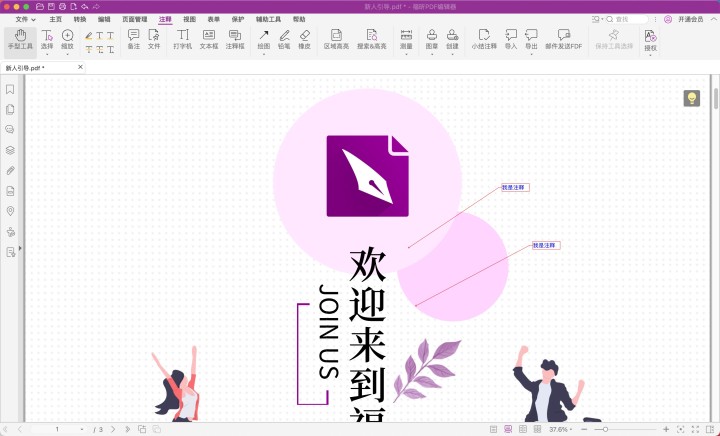
福昕PDF编辑器作为一款功能强大的编辑工具,提供了方便快捷的导出PDF注释功能。用户可以轻松地将文档中的注释内容保存为独立的PDF文件,便于分享和查阅。这个功能不仅节省了用户的时间,还增加了文档的灵活性和可操作性。通过这个工具,用户可以更加高效地管理和处理PDF文档,使工作变得更加便捷和高效。
本文地址:https://www.foxitsoftware.cn/company/product/12636.html
版权声明:除非特别标注,否则均为本站原创文章,转载时请以链接形式注明文章出处。